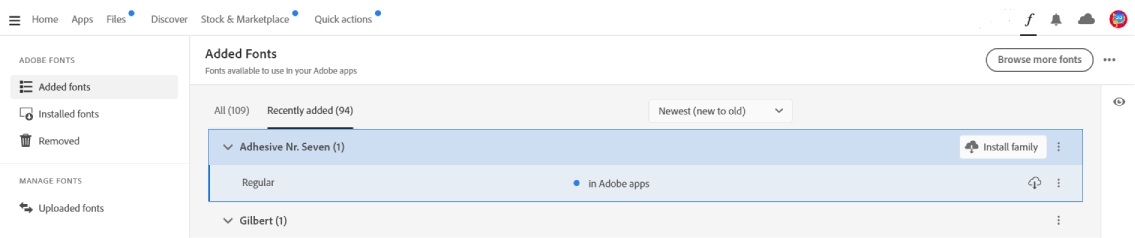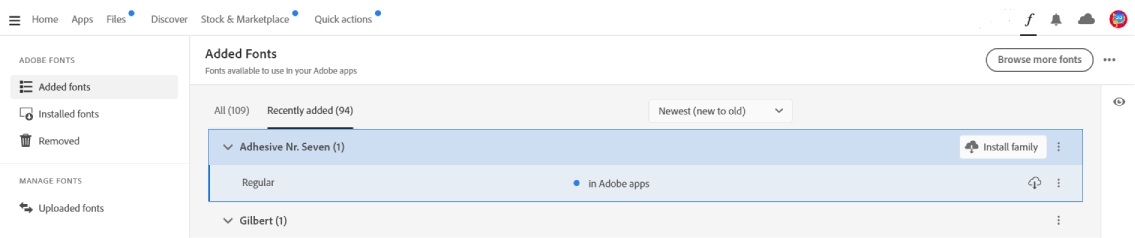Vælg for at vælge, hvilken handling du vil udføre.
- Adobe Fonts User Guide
- Introduction
- Font licensing
- Fonts added from Adobe Fonts
- Web fonts from Adobe Fonts
- Creative Cloud for enterprise customers
- Removed fonts
- Why aren't these fonts included in my Creative Cloud subscription?
- Why am I being asked to purchase a license for fonts in Adobe Fonts?
- Adobe Fonts not available to Adobe IDs registered in China
- Getting and using fonts
- Using Adobe Fonts in Creative Cloud apps
- Manage your fonts
- Find fonts from images
- Resolve missing fonts in desktop applications
- Using fonts in InDesign
- Fonts and typography
- Using web fonts in HTML5 Canvas documents
- Using fonts in InCopy
- Using web fonts in Muse
- Packaging font files
- Troubleshooting guide: Adding fonts
- Added fonts aren't showing to the font menu
- "Unable to add one or more fonts" or "A font with the same name is already installed"
- What happens when a font I'm using is updated by the foundry?
- Hide fonts in Adobe programs
- Web design and development
- Add fonts to your website
- Troubleshooting guide: Adding fonts to a website
- Troubleshoot font issues
- Using web fonts in HTML email or newsletters
- Using web fonts with Accelerated Mobile Pages (AMP)
- CSS selectors
- Customize web font performance with font-display settings
- Embed codes
- Dynamic subsetting & web font serving
- Font events
- Why are my web fonts from use.typekit.net?
- Site can't connect to use.typekit.net
- Using web fonts with CodePen
- Browser and OS support
- Domains
- Using web fonts when developing locally
- Content security policy
- Printing web fonts
- Language support and OpenType features
- Font technology
I rullemenuen Administrer skrifttyper i Adobe Fonts kan du åbne panelet Skrifttyper i Creative Cloud-computerappen eller åbne webprojekteditoren for at administrere dine oprettede webprojekter. Du kan også få adgang til alle skrifttyper, du har markeret som favoritter eller købt.
I Creative Cloud-computerappen kan du:
- Administrere dine nuværende skrifttypevalg
- Vise din brugshistorik for skrifttyper
- Geninstallere tilføjede skrifttyper, der ikke længere er i brug
Tilføj skrifttyper
Tilføjede skrifttyper er skrifttyper, du har tilføjet gennem Creative Cloud-computerappen, til brug i dine computerprogrammer.
På fanen Installerede skrifttyper kan du administrere de skrifttyper, du har valgt og geninstallere dine aktive skrifttyper, der ikke længere er i brug.
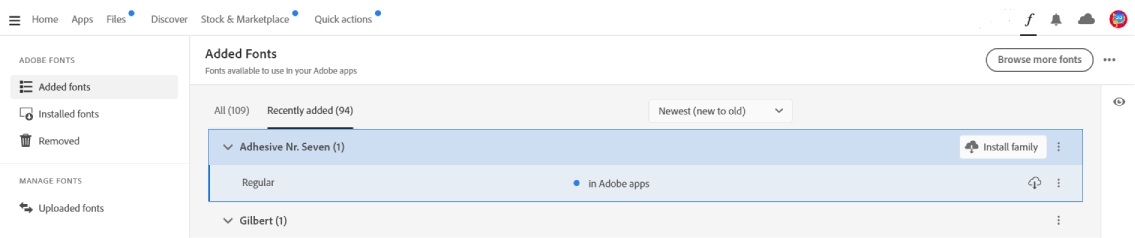
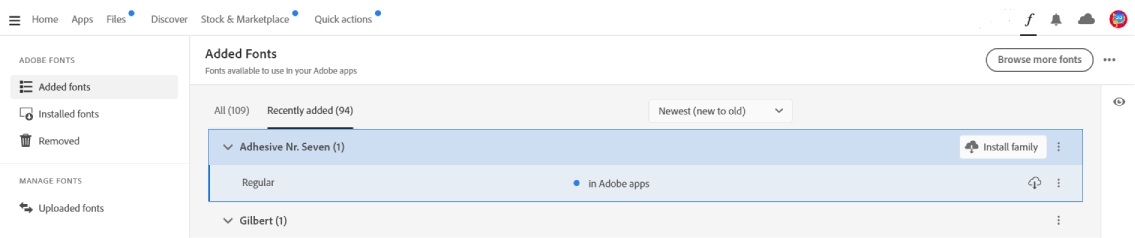
Fjern skrifttype
Vi anbefaler at fjerne skrifttyper, du ikke længere bruger, for at holde din skrifttypemenu kort og forbedre ydeevnen.
Sådan fjerner du skrifttypefamilien
Vælg > Fjern familie for at fjerne hele familien.


Sådan fjerner du en enkelt skrifttype
Vælg > Fjern skrifttype for at fjerne skrifttypen.


Sådan fjerner du flere skrifttyper samtidig
-


-
Vælg Fjern alle tilføjede skrifttyper eller Fjern alle skrifttyper.
-
Bekræft, at du vil fjerne skrifttyperne.
Alle de skrifttyper, du har brugt før, er tilgængelige under fanen Fjernede skrifttyper, så du kan finde og aktivere dem igen.
Sådan geninstallerer du tilføjede skrifttyper, der ikke længere er i brug
Hvis du bruger Adobe Fonts i andre softwareprogrammer end Adobe, vil du muligvis bemærke, at Creative Cloud med jævne mellemrum rydder op i de skrifttyper, du tilsyneladende ikke bruger.
I disse tilfælde udløber skrifttyper, der ikke er brugt i flere måneder*, fra dit system. De vil dog fortsat være tilføjet blandt dine valgte Adobe Fonts og tilgængelige i dine Adobe-apps, indtil du vælger at fjerne dem.
*Tidsrummet kan ændres
Hvis du bruger opdaterede Creative Cloud-apps, vil du fortsat kunne se dine tilføjede skrifttyper i skrifttypemenuerne i dine applikationer, uanset hvor ofte du bruger dem.
<br>
Du kan hurtigt tilføje skrifttyper, der ikke længere er i brug, ved at vælge Tilføj familie ud for skrifttypenavnet i fanen Fjernet. Hvis der bruges fjernede skrifttyper i projektfiler, skal du tilføje skrifttyperne, før du fortsætter.


Tidligere tilføjet
Fanen Fjernet viser skrifttypehistorikken på din konto. Skrifttyper, du tidligere har fjernet, er med på listen, så du kan finde dem igen, når du har brug for det.


Webprojekter
Alle dine webprojekter er angivet i sektionen med skrifttyper under Webprojekter. Vælg Rediger projekt for at ændre skrifttypevalgene for det pågældende projekt, opdater sprogunderstøttelsen, eller slet den.
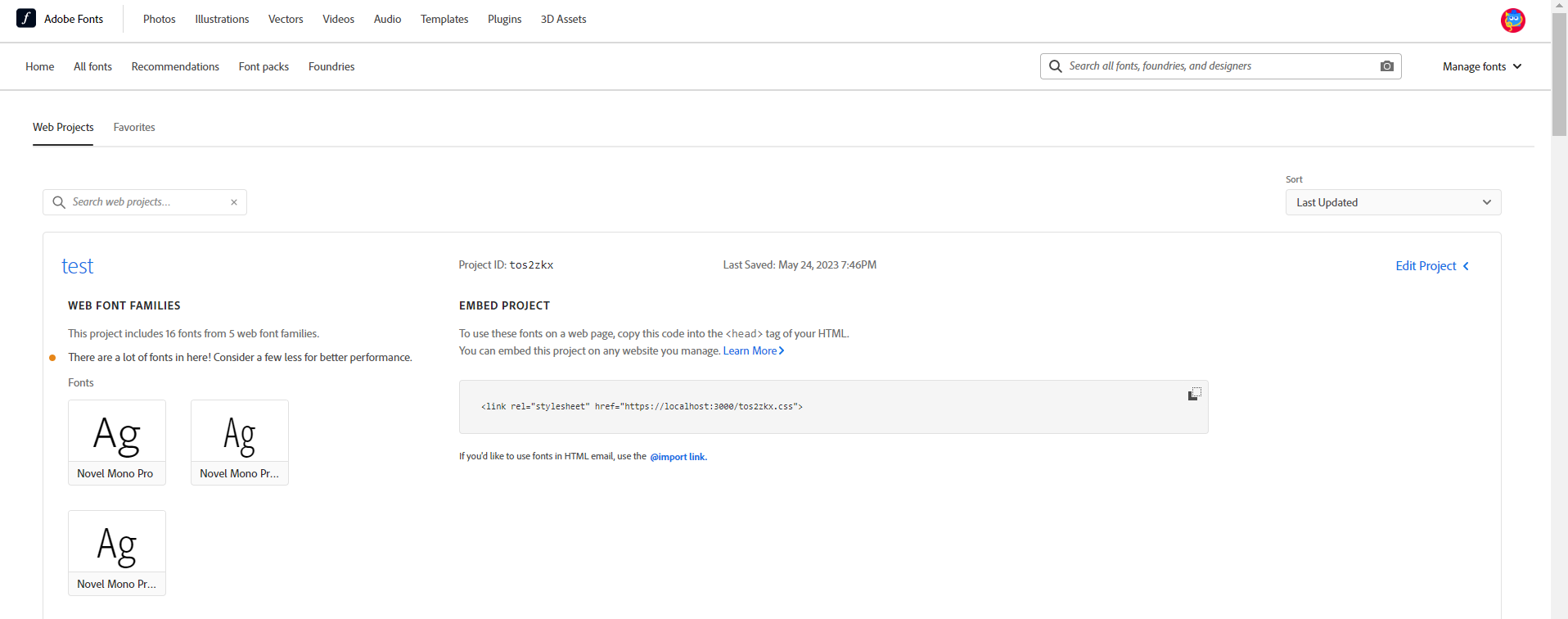
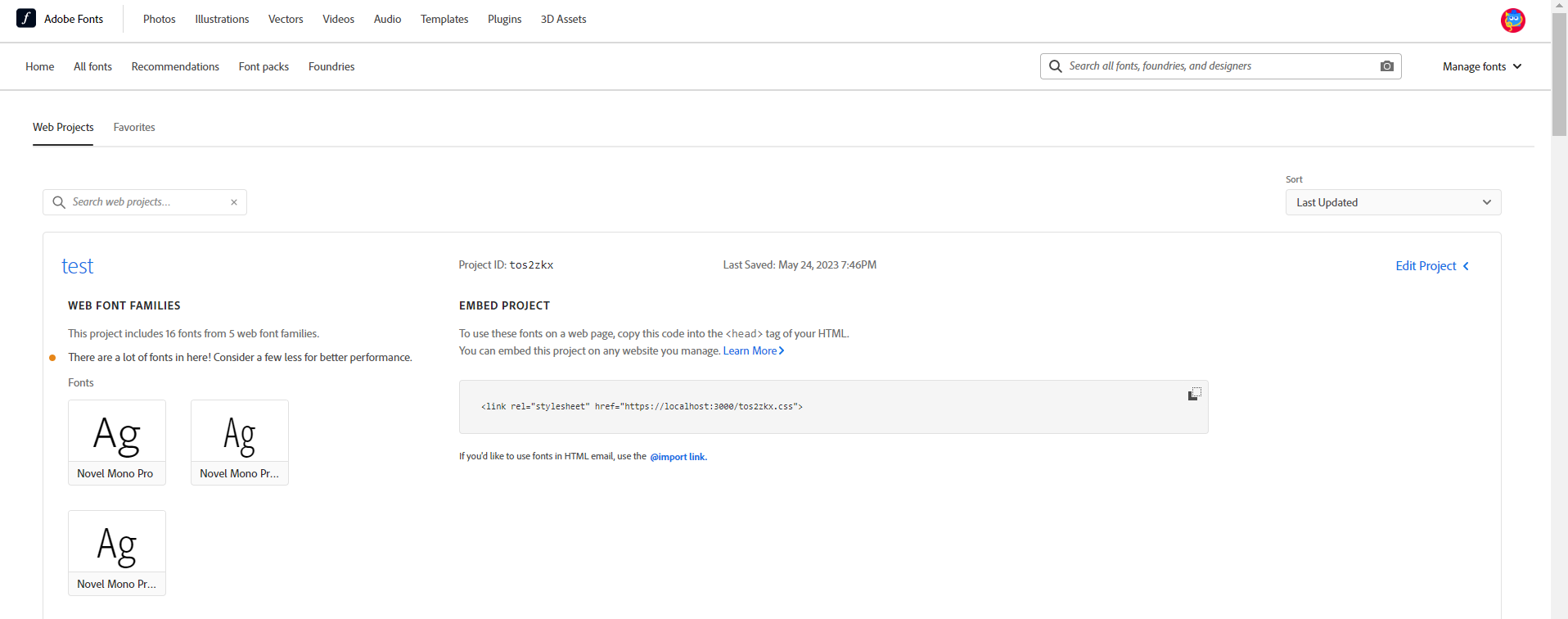
Købt
Skrifttyper, du har købt fra en af vores skrifttypedesignpartnere, er anført under fanen Købt.
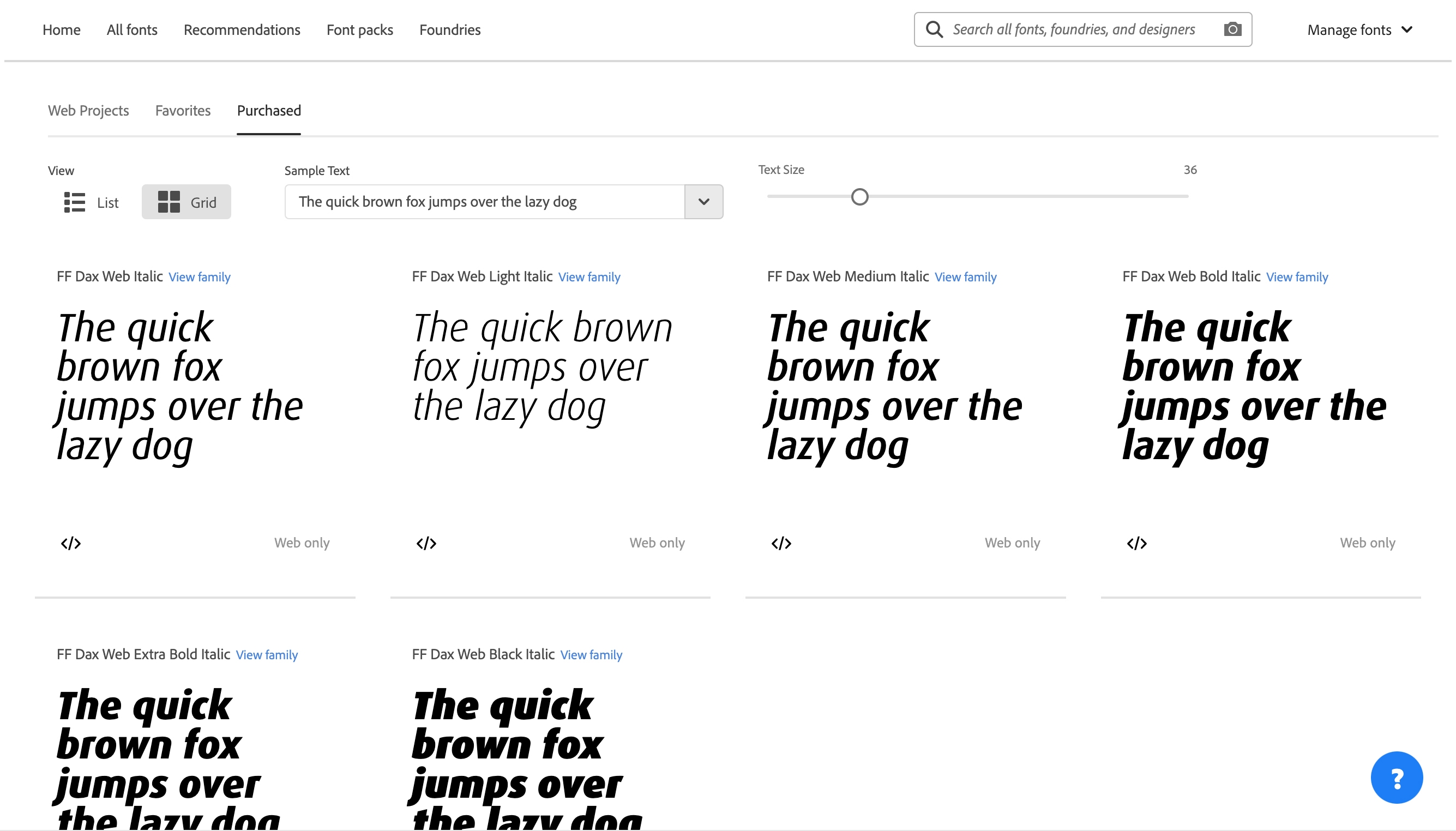
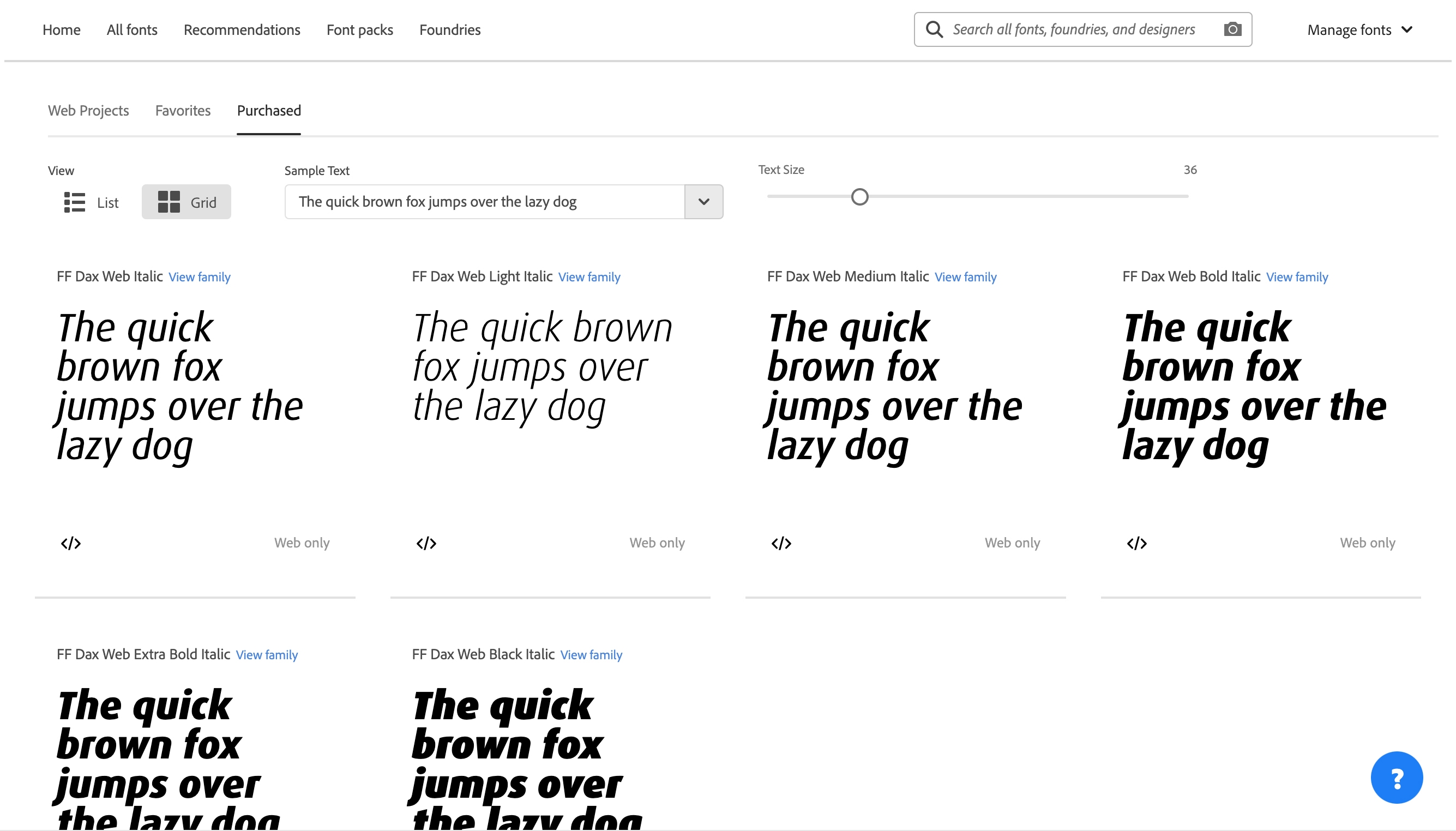
Favoritter
Klik på hjerteikonet for at tilføje en skrifttypefamilie til dine Favoritter, og den vil blive inkluderet på denne liste.
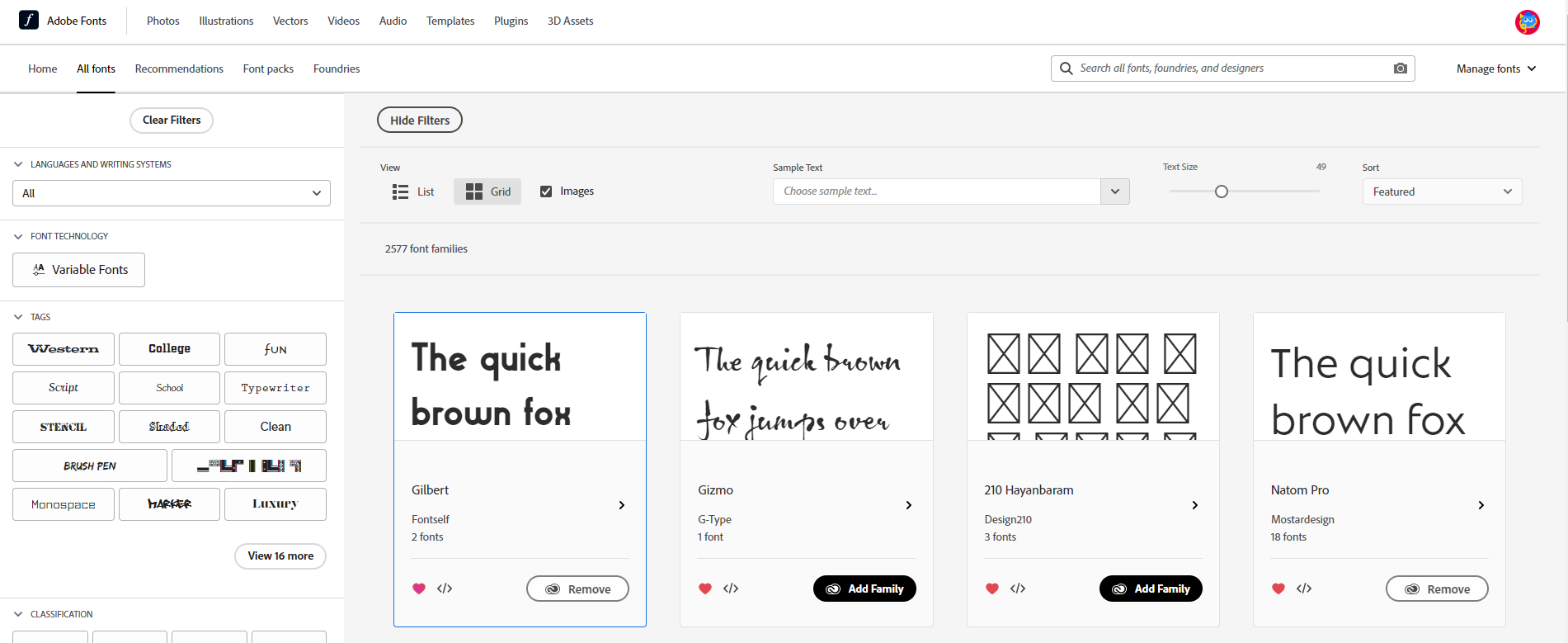
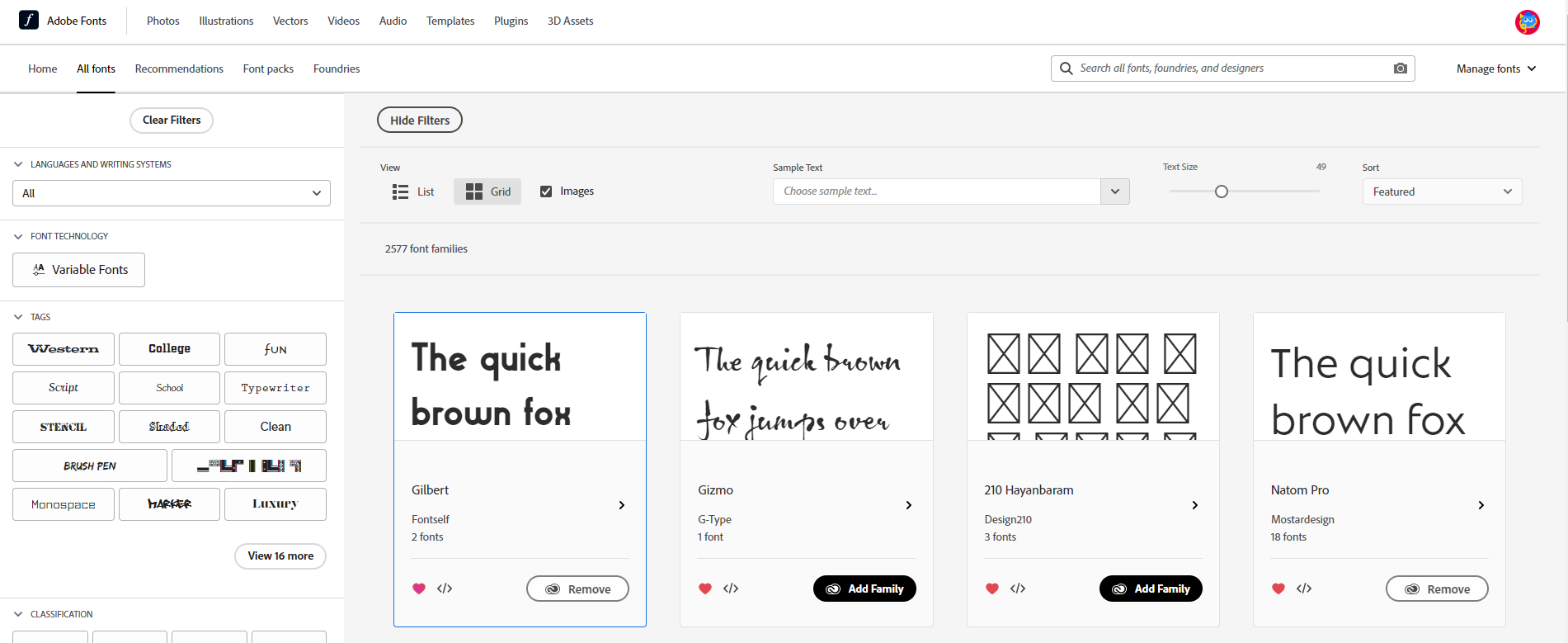
Administrer skrifttyper i Creative Cloud-computerapp
Vælg ikonet  i øverste højre hjørne af Creative Cloud-computerappen for at se panelet til skrifttypestyring. Derfra kan du hurtigt fjerne skrifttyper, du ikke længere har brug for,tilføje skrifttyper, du ikke har brugt i Creative Cloud på det seneste, eller få adgang til dine tidligere tilføjede skrifttyper for at se, hvad du tidligere har tilføjet.
i øverste højre hjørne af Creative Cloud-computerappen for at se panelet til skrifttypestyring. Derfra kan du hurtigt fjerne skrifttyper, du ikke længere har brug for,tilføje skrifttyper, du ikke har brugt i Creative Cloud på det seneste, eller få adgang til dine tidligere tilføjede skrifttyper for at se, hvad du tidligere har tilføjet.